苹果手机作为目前市场上最受欢迎的智能手机之一,拥有众多的功能和设置选项,其中包括音乐设置,对于喜爱音乐的用户来说,苹果手机提供了丰富的音效设置步骤,可以让他们享受更加出色的音乐体验。从设置音乐的播放顺序到调节音量和均衡器,苹果手机歪歪可以满足用户对音乐设置的各种需求。本文将介绍苹果手机歪歪的音效设置步骤,帮助用户轻松地调整音乐的音质和效果,让每一首歌都能带来沉浸式的听觉享受。
苹果手机音效设置步骤
步骤如下:
1.首先在手机桌面点击设置图标。
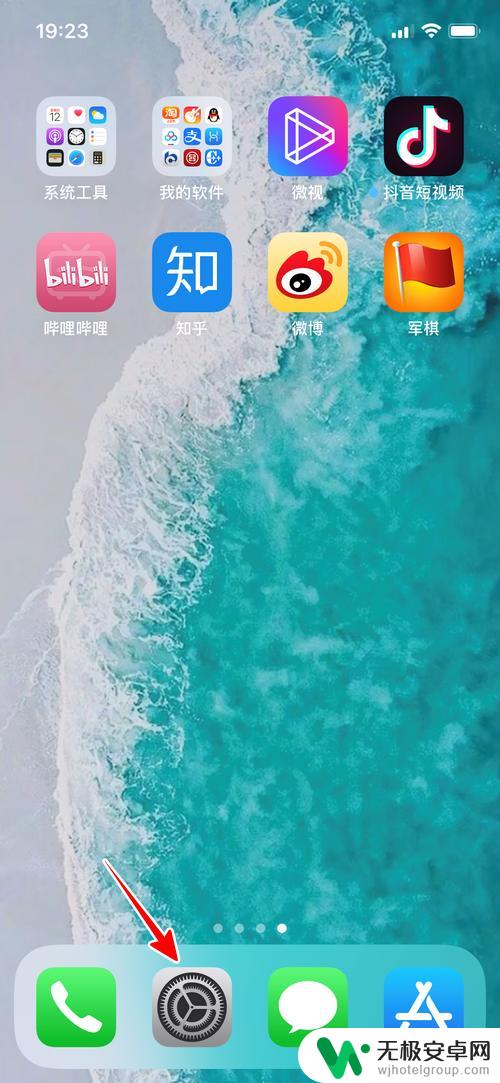
2.在设置中点击进入“音乐”。
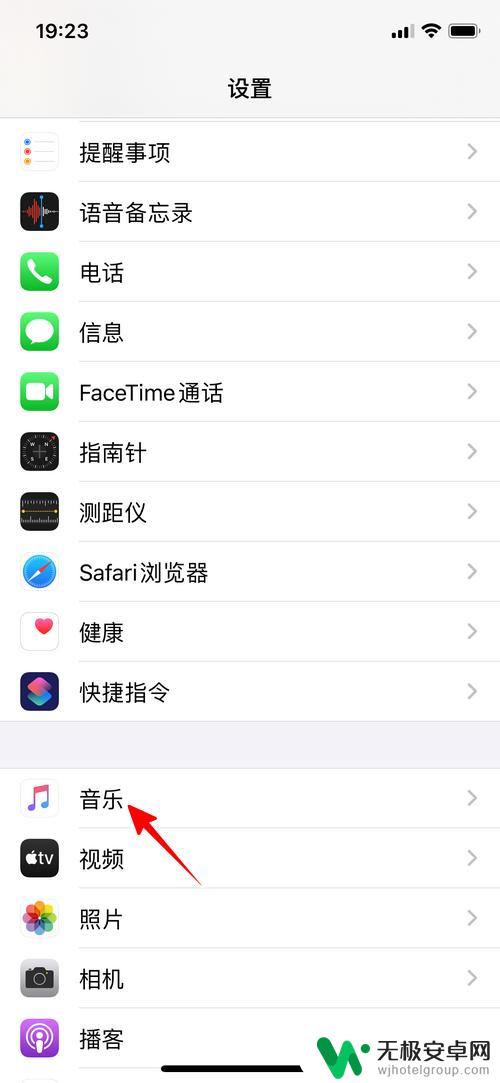
3.点击“均衡器”。
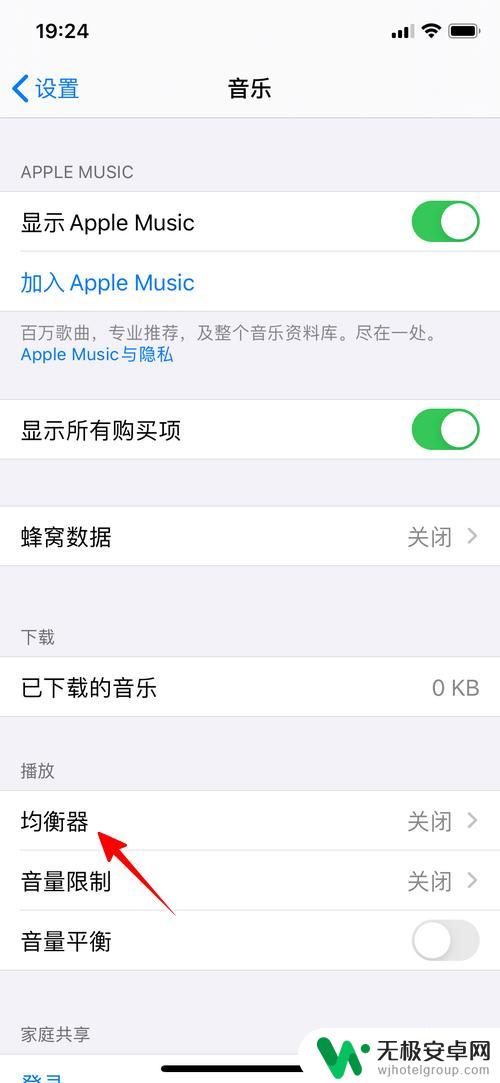
4.接着根据自己的喜好点选一个声音效果。
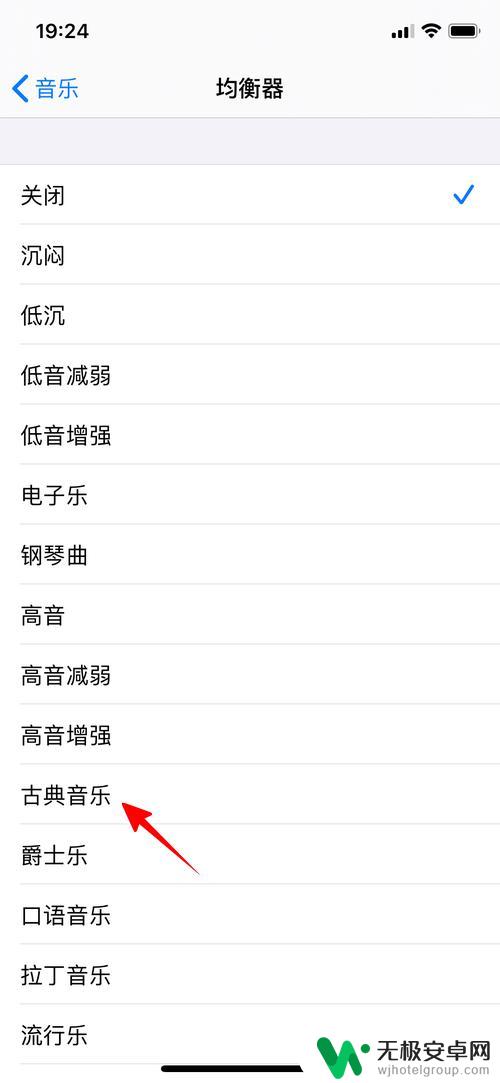
5.点击左上角的箭头返回。
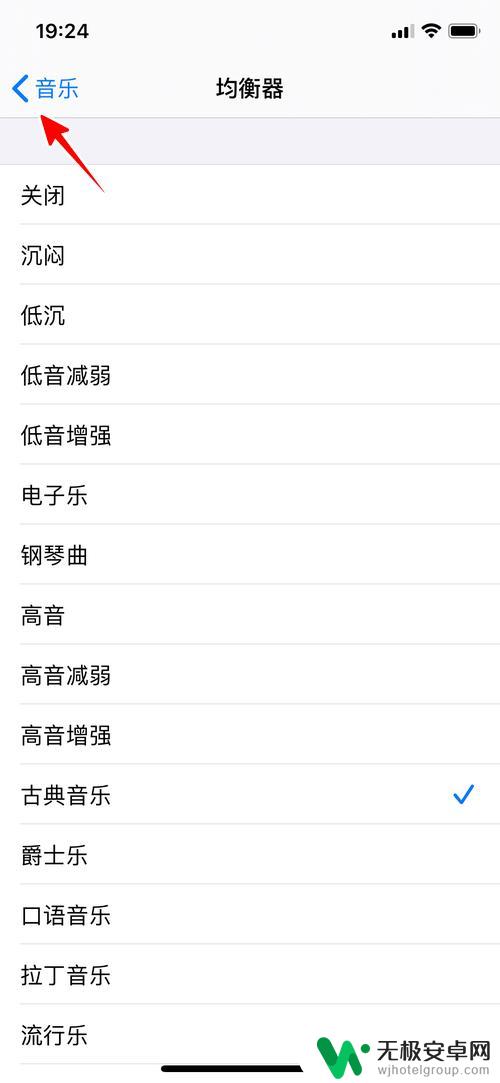
6.经过这样设置以后,我们再打开“音乐”听歌,就会按设置的音效进行播放了。
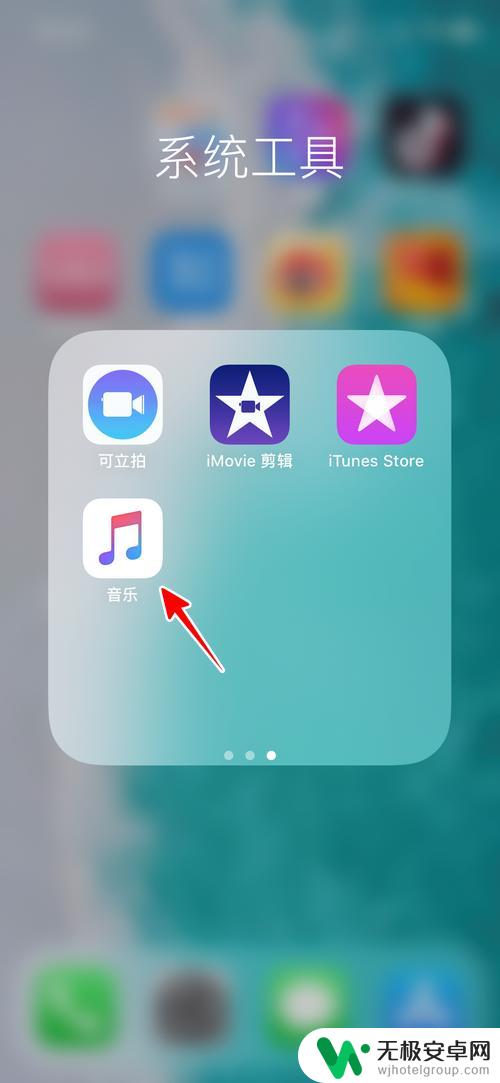
7.总结
1、点击设置图标
2、点击“音乐”-“均衡器”
3、点选一个声音效果
4、点击箭头返回
5、此后打开“音乐”即会使用新设置的音效
以上就是苹果手机歪歪怎么设置音乐的全部内容,还有不懂的用户可以根据小编的方法来操作,希望能够帮助到大家。










